Blender 角を丸める方法
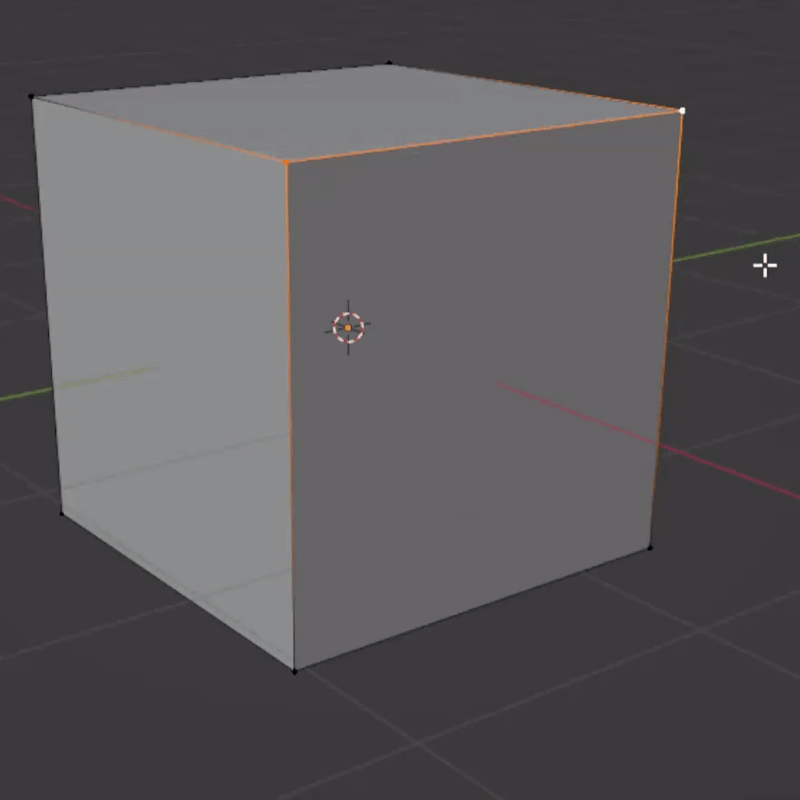
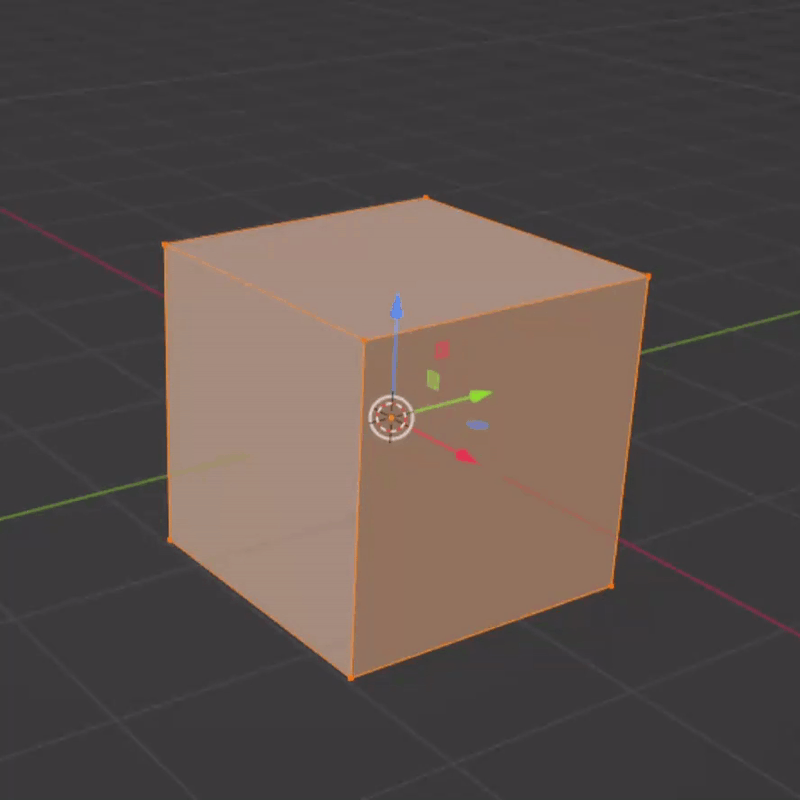
この記事では、Blenderでオブジェクトの角を丸めるベベルを使った方法を紹介します。
Contents
ベベルモディファイアーを使用する方法
- オブジェクトを選択し、プロパティパネルの「モディファイアープロパティ」を開きます。
- 「モディファイアーを追加」から「ベベル」を選択します。
- 「量」の値を調整して、角の丸みの大きさを設定します。
- 「セグメント」の数を増やすと、より滑らかな丸みになります。
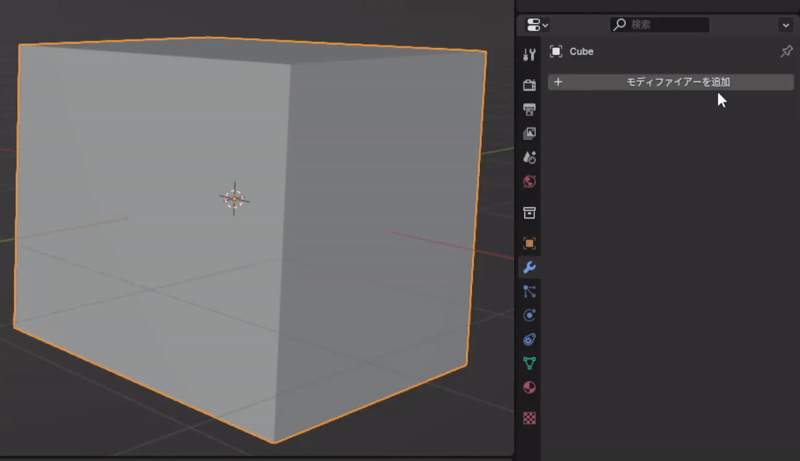
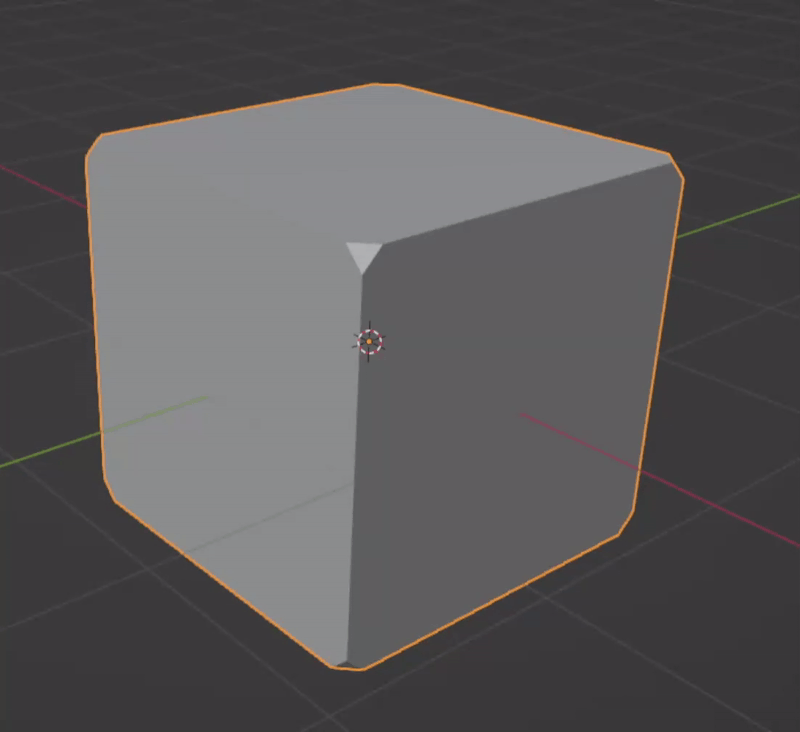
頂点と辺のベベルの違い
- 「頂点」か「辺」を選択できます
- 「頂点」モード:頂点を中心に全方向に丸みをつけます
- 「辺」モード:辺に沿って丸みをつけます
- 用途に応じて使い分けることで、より意図した形状を作ることができます
ベベルの制限設定
- 「制限方法」で「重み」「角度」「頂点グループ」から選択できます
- 「角度」を選択すると、指定した角度以上の角のみがベベルされます
編集モードでベベルを使用する方法
- オブジェクトを選択し、編集モードに切り替えます。
- 丸めたい辺または頂点を選択します。
- Ctrl + Bを押すとベベルツールが起動します。
- マウスを動かすか、数値を入力して丸みの大きさを調整します。
- マウスホイールを回転させるか、セグメント数を入力して分割数を調整します。
左クリックを押すと左下にベベルメニューが表示されます。デフォルトではメニューは閉じられています。
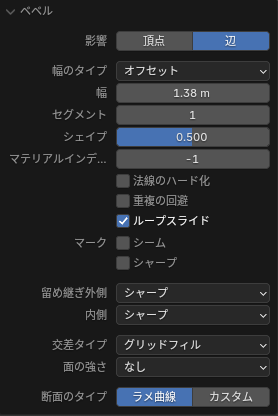
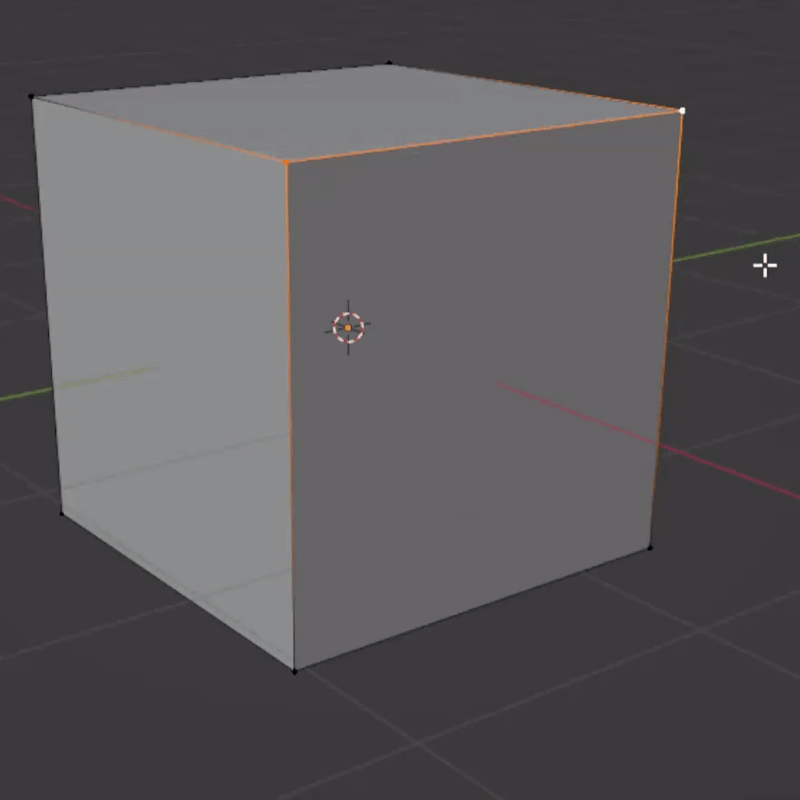
ベベルのオプション設定
※ 他にもいろいろな設定がありますが、ここでは一部のみを紹介します。
シェイプ
ベベルの曲面の形状を設定
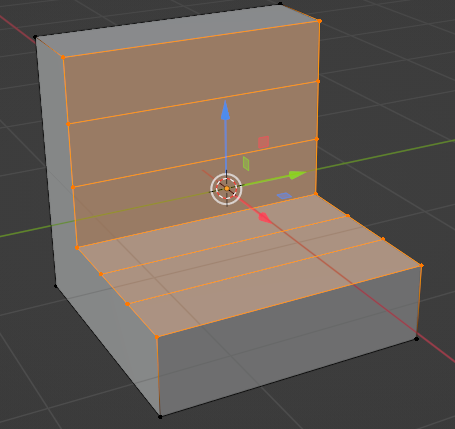
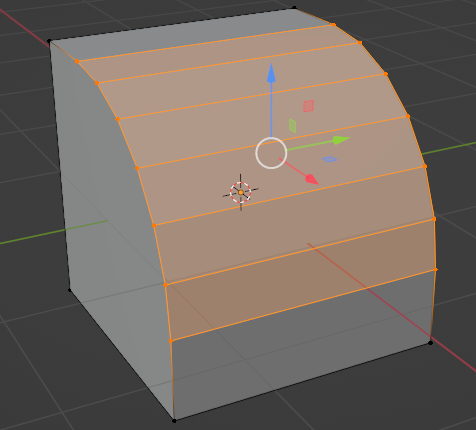
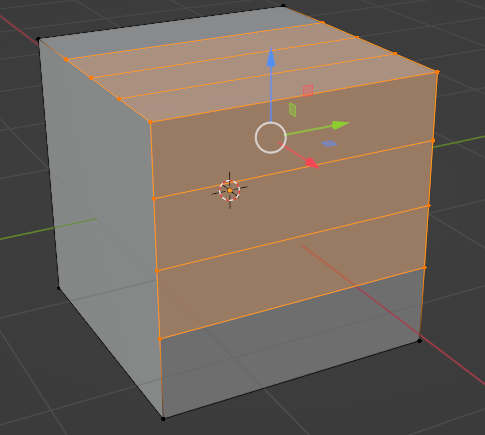
法線のハード化
周囲の面は平らに保たれ、ベベル面は滑らかにシェーディング
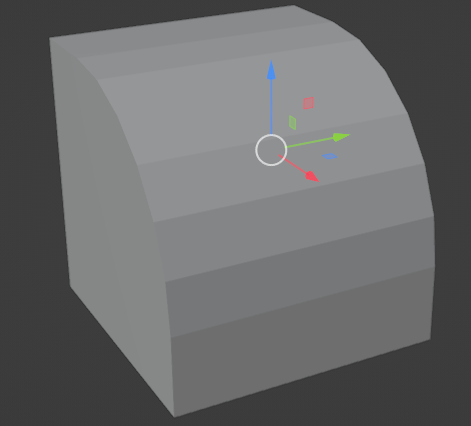
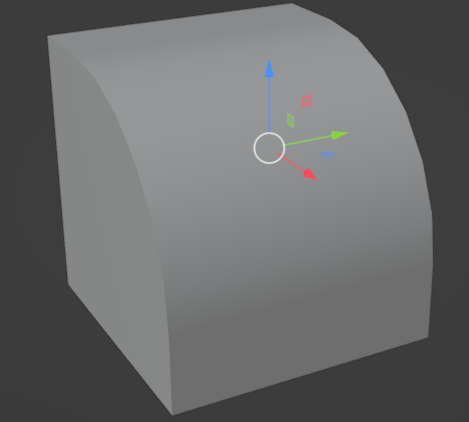
重複の回避
ベベルした辺が他のジオメトリと重ならないよう、幅を自動で制限します(複雑な形状での重なりを防ぐ際に便利です)。

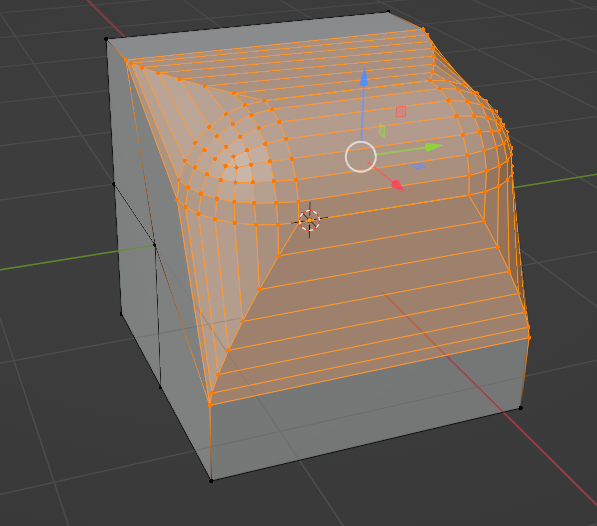
注意点
- 複雑な形状の場合、予期せぬ結果になることがあります
- トポロジーによっては、丸みが綺麗に出ない場合もあります。必要に応じてエッジループを追加すると、良い結果が得られることがあります。
さいご
今回は、Blenderでオブジェクトの角を丸める方法として、ベベルモディファイアーと編集モードのベベルツールの2種類を紹介しました。モディファイアーを使用すると、後から設定を調整できるため、非破壊的な作業が可能です。一方、編集モードのベベルは、細かな調整が必要な際に便利です。
ご不明な点がありましたら、お気軽にコメントしてください。また、間違いがあれば、指摘していただけると幸いです。
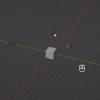
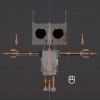


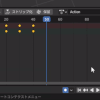
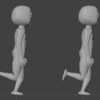

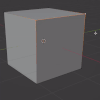
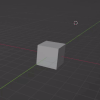
ディスカッション
コメント一覧
まだ、コメントがありません